A gnome shell indítása alapértelmezés szerint jelszó nélkül

Script az ubuntu webszerver könnyű telepítéséhez és konfigurálásához
Script az ubuntu szerver automatikus telepítéséhez és konfigurálásához. Van egy pont az új helyek kényelmes hozzáadására.

Különböző háttérképek különböző monitorokon az ubuntuban
Telepítsen különböző háttérképeket a különböző monitorokhoz. A módszert ubuntuban tesztelték, de minden rendszeren, beleértve az ablakokat és a mac-et is.

A Yandex lemez automatikus telepítése linuxon
Részletes utasítások, hogyan kell automatikusan elindítani a Yandex meghajtót a linuxos helyi számítógép mappájához.
A blog létrehozása és telepítése szoftver lnux az elsőbbséget az ubuntu. A cikkeknek egyszerű nyelvük van, amely érthető a kezdőknek.

És kényszeríteni a gnome shell alapértelmezett betöltésére az ubuntuban nagyon könnyű. Csak írja be a parancsot:
sudo / usr / lib / lightdm / világító-set-defaults -s gnome-shell
Ha vissza kívánja helyezni a terhelést, akkor egyszerűen:
sudo / usr / lib / lightdm / világító-set-defaults -s ubuntu
A fő feladat megtörtént. Van még egy probléma. A gnome shell betöltése után kérni fogja a kulcstartó feloldását.
Egy tipikus otthoni felhasználónak nincs szüksége rá, és könnyebb kikapcsolni. Ehhez nyissa meg a "Kulcsok és jelszavak" lehetőséget.
Ott találunk jelszavakat a "login" aláírással. Jobb kattintás rájuk és változtatás
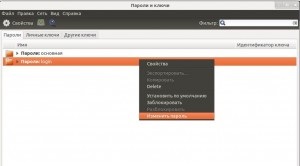
Adja meg a régi jelszót (ugyanazt a sudo-ból), és üresen hagyja az új nevet. És egyetértünk azzal, hogy veszélyeztettük a számítógépet.
Továbbra is csak az összes program autorunjának helyes konfigurálása marad, és biztonságosan foglalkozhat ügyeivel, miközben a számítógép elindul, és megnyitja a szokásos szoftvereket.